ワンドライブ(OneDrive)の使い方 [Tips]
同期させてしまったんだろうなと思いました。
同期の解除については、↓ に詳しく書いてあります。
■ 重いOneDriveの同期の解除方法
【無効/アンインストールも】
https://itojisan.xyz/settings/13071/
私も、ある時期、実験的にWindows10 とワンドライブを
同期していたことがあります。
私が使い始めた頃のワンドライブは、SkyDriveという名称でした。
ブログに書いていたので、調べてみたら、2017年頃のことです。
↓
DropboxとSkyDriveについて
https://fumie-windowsxp.blog.ss-blog.jp/2017-03-18
同期していたことがあります。
私が使い始めた頃のワンドライブは、SkyDriveという名称でした。
ブログに書いていたので、調べてみたら、2017年頃のことです。
↓
DropboxとSkyDriveについて
https://fumie-windowsxp.blog.ss-blog.jp/2017-03-18
当時から使っているワンドライブにアクセスしてみました。
楽譜フォルダだと、
この中のファイルを開くと、こんな感じです。
同期させないで、ワンドライブを使うには、
↓ にアクセスして、
https://onedrive.live.com/about/ja-jp/signin/
↓ にアクセスして、
https://onedrive.live.com/about/ja-jp/signin/
メールアドレスを入力して、 次へ をクリック。
で、ワンドライブのアカウントを作成します。
ログインすると、こんな感じ。
ログインすると、こんな感じ。
ドキュメント フォルダを開いてみます。
「ファイルをここにドラッグしてアップロードします。」
と書いてありますね。
その下の、
「ご自身のコンピューターのOneDriveアプリを使っても、
このフォルダにファイルを追加できます。」
という部分は、
パソコンとワンドライブを同期することになるので、
OneDriveアプリは、使わない方がいいと思います。
「ファイルをここにドラッグしてアップロードします。」
と書いてありますね。
その下の、
「ご自身のコンピューターのOneDriveアプリを使っても、
このフォルダにファイルを追加できます。」
という部分は、
パソコンとワンドライブを同期することになるので、
OneDriveアプリは、使わない方がいいと思います。
■ One Driveデスクトップアプリ の使い方とメリット!
http://office-qa.com/win/win227.htm
とにかく、ワンドライブを快適に使うのだったら、
同期させないことだと思います。
グループでデータを共有する場合は、
ちょうど、ドキュメント フォルダが空なので、
ここへ共有したいデータ、
Word2016応用練習問題1~2 をドラッグしてみます。
ちょうど、ドキュメント フォルダが空なので、
ここへ共有したいデータ、
Word2016応用練習問題1~2 をドラッグしてみます。
Word2016応用練習問題1~2 フォルダを選択して、
ドキュメント フォルダに、ドラッグ&ドロップします。
フォルダが入ったら、自分のファイル > ドキュメント か、
左側の 自分のファイル の、どちらかの 自分のファイル
をクリックすると、
フォルダが入ったら、自分のファイル > ドキュメント か、
左側の 自分のファイル の、どちらかの 自分のファイル
をクリックすると、
この画面になるので、ドキュメントを選択して、
上の一覧の、共有をクリック。
上の一覧の、共有をクリック。
下のほうにある、リンクのコピー をクリック。
リンクアドレスができるので、それをコピーして、
グループの仲間に、メールに貼り付けて送信します。
これで、グループの仲間と、データが共有できます。
グループの仲間に、メールに貼り付けて送信します。
これで、グループの仲間と、データが共有できます。
ワンドライブ上で、ファイルを確認してみると、
文字化けするものがあります。
↓ を参考に[文字コード]を[UTF-8]に直すと、
文字化けしなくなります。
文字化けするものがあります。
↓ を参考に[文字コード]を[UTF-8]に直すと、
文字化けしなくなります。
■ OneDriveに保存したメモが文字化けするときの対処法
https://dekiru.net/article/13438/
2021-02-05 00:27
コメント(0)
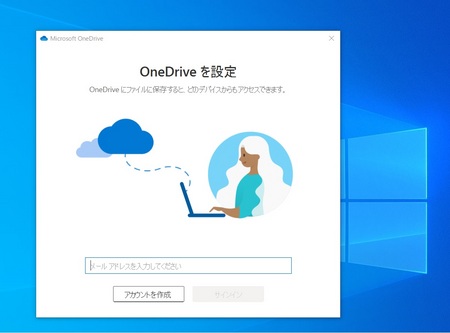
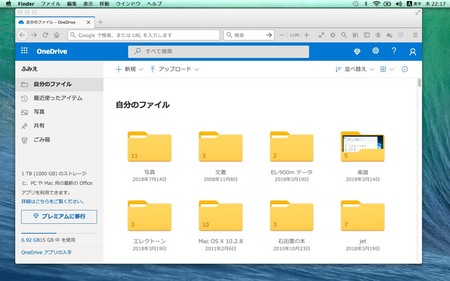
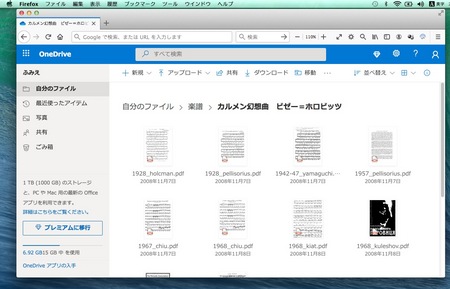
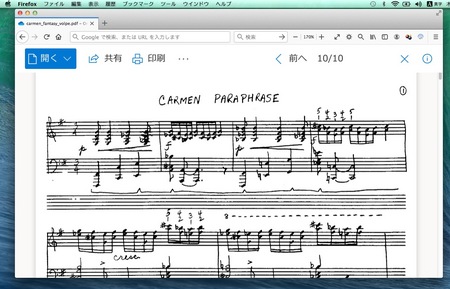
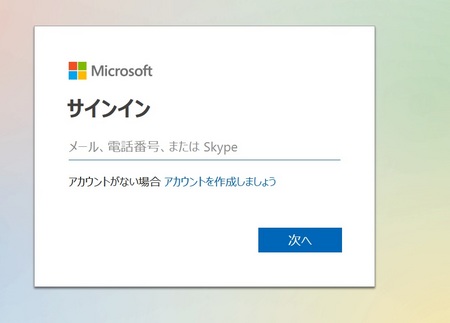
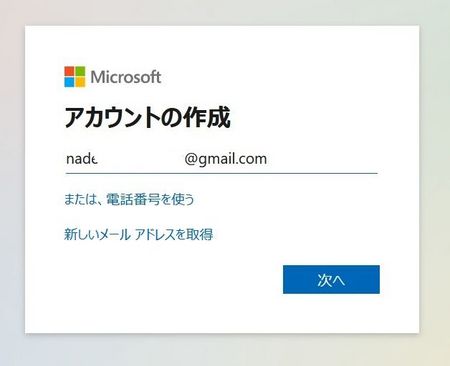
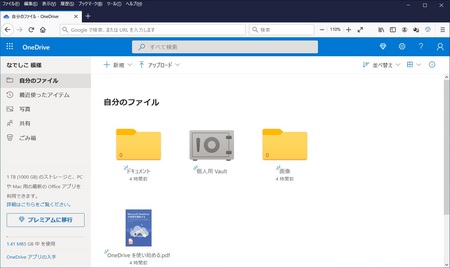
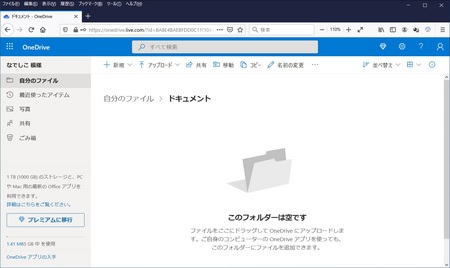
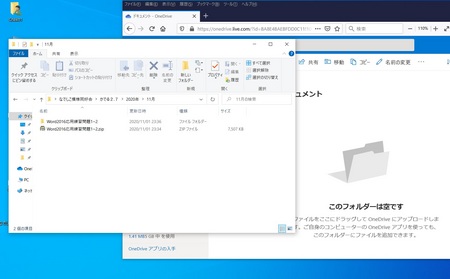
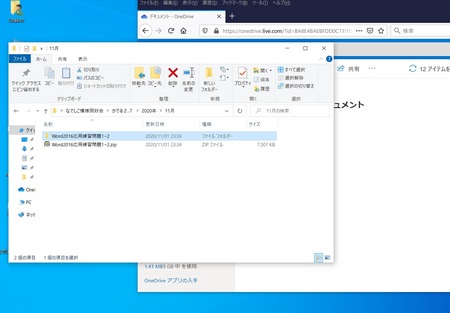
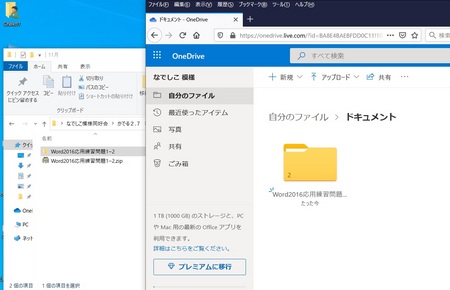
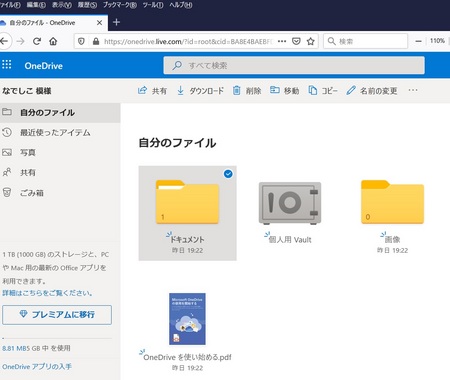
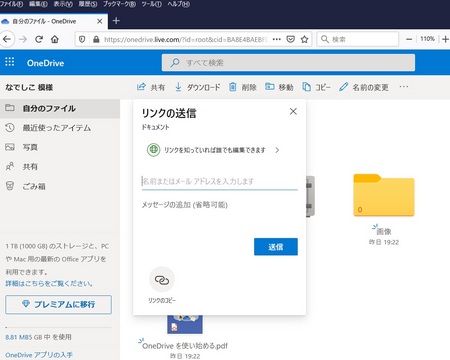
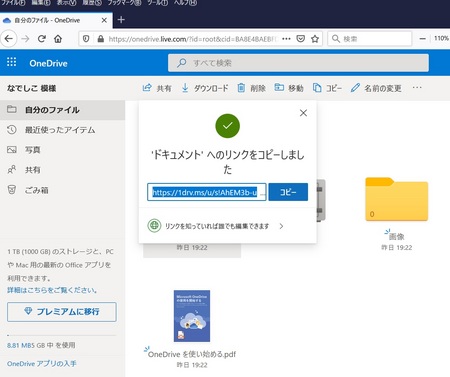




コメント 0